电脑系统的备份,图文详解怎么给电脑系统备份
- 2018-09-21 11:00:08 分类:win7
当我们手拿着一些重要的文件时,为防止丢失。我们都会选择多复印几份,做以保留。我们的电脑也是如此,因为我们是无法预知电脑会出现什么问题,有什么时候会出现问题的。所以为保险起见,很多小伙伴都会事先给电脑进行备份。那么今天小编就告诉你们要怎么给电脑备份。
关于怎么给电脑进行备份这个问题,小伙伴有没有什么想法呢?你们想不想也给自己的电脑来个备份呢?如果想的话,那就耐心的继续看下去哦~因为小编我将会在接下来开启大招模式——给你们讲解怎么给电脑备份。
我们先点击“开始”,然后找到并打开“控制面板”,然后进入之后再打开“系统和安全”,再从里面找到并点击“备份与还原”
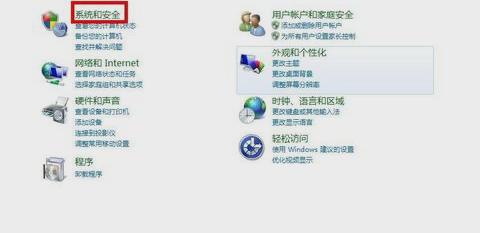
电脑备份示例1
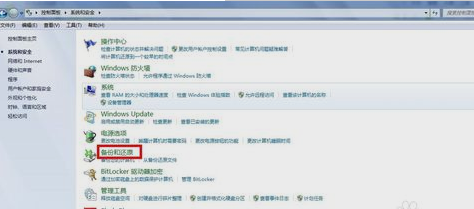
电脑备份示例2
点进去之后,在左侧找到并点击“创建系统映像”,然后再出现的窗口里,选择系统备份的位置。选择好了以后,点“下一步”
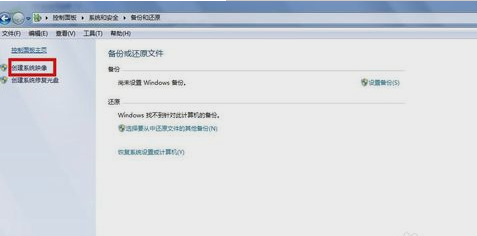
电脑备份示例3
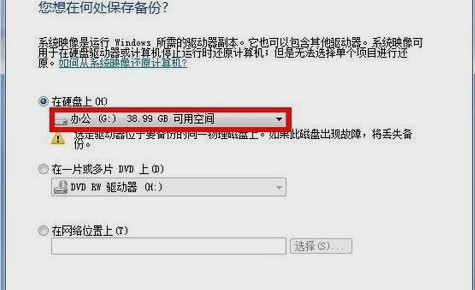
怎么给电脑系统备份示例4
然后就是选择你要备份的文件,一般其实备份C盘和D盘就可以了,选好后点下一步
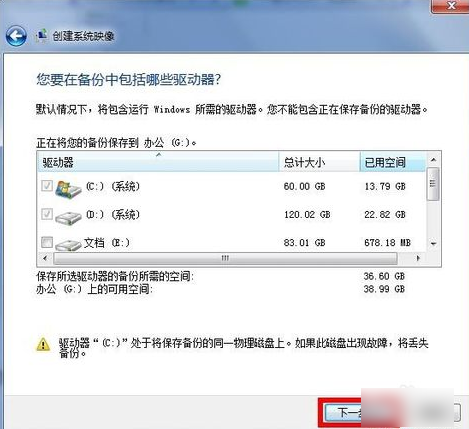
电脑备份示例5
最后点击开始备份就可以了,他就会自动备份。等备份好了之后就点关闭即可
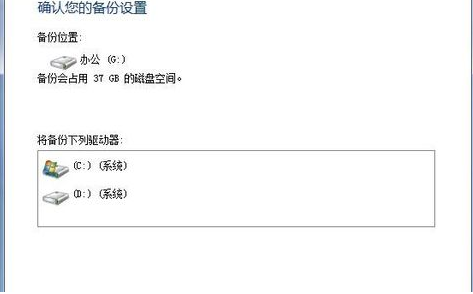
系统备份示例6
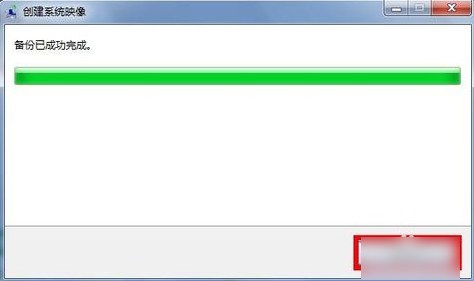
怎么给电脑系统备份示例7